TT Score
レビューの記録と調査の開始
取引操作を分析したので、これからクラスタの確認を開始して、追加の調査が必要かどうかを決定する準備が整いました。レビューのプロセス中、TT Score スコアでは個々のクラスタやデイリー クラスタ グループにメモを追加して、処分を記録できます。追跡可能性の機能として、TT Score では、クラスタやクラスタ グループに追加されたすべての履歴記録を維持しています。
クラスタとクラスタ グループのレビュー
TT Score では、クラスタとクラスタ グループを確認して、レビューに処分のコメントを提供することができます。高いリスク スコアをもつクラスタの場合、より綿密に動作を調査して、発見した内容のメモを作成できます。低いスコアをもつクラスタを確認する際は、クラスタを確認したことをメモに追加できます。
レビューはクラスタ リスト ビューから開始できます。
クラスタとクラスタ グループを確認するには
- 選択した日付とモデルのクラスタ リスト ビュー、またはデイリー クラスタ グループ ビューを表示します。
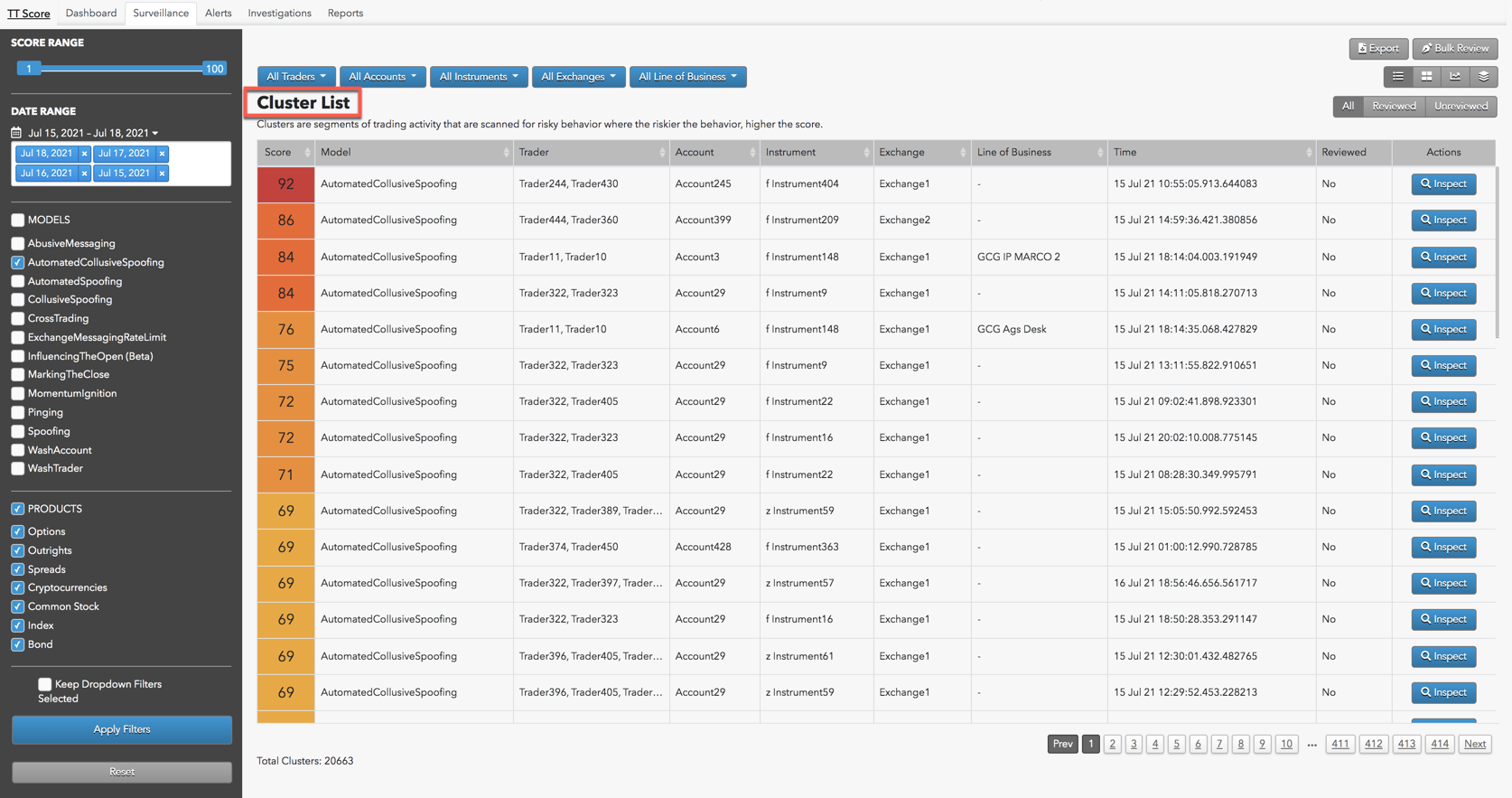
- 個々のクラスタ (またはクラスタ グループ) の場合、[Inspect] をクリックします。
選択したクラスタの [Cluster Scorecard] が表示されます。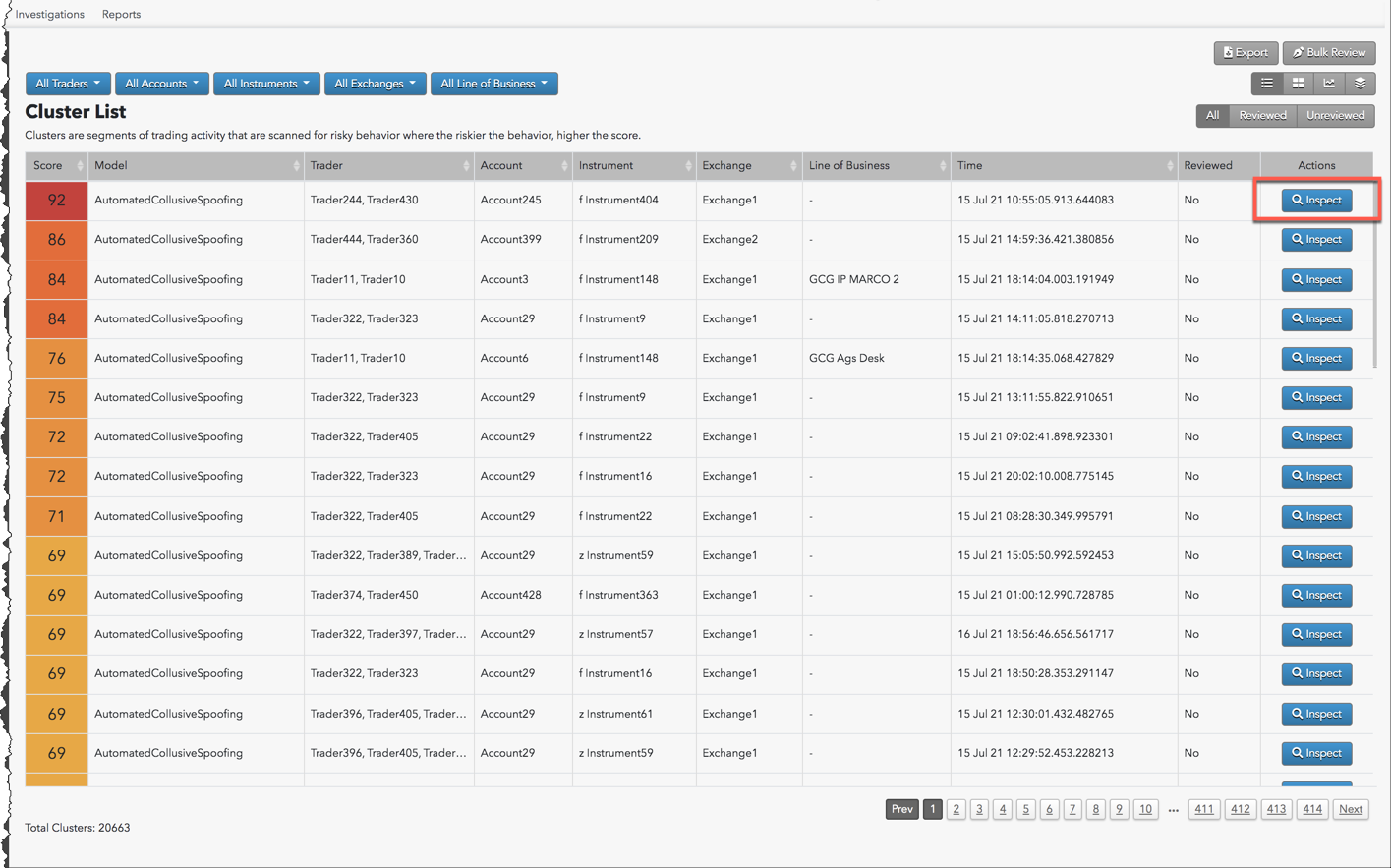
- スコアカードでクラスタの詳細を評価し、[Review Cluster] をクリックします。
[Review] パネルが左に表示されます。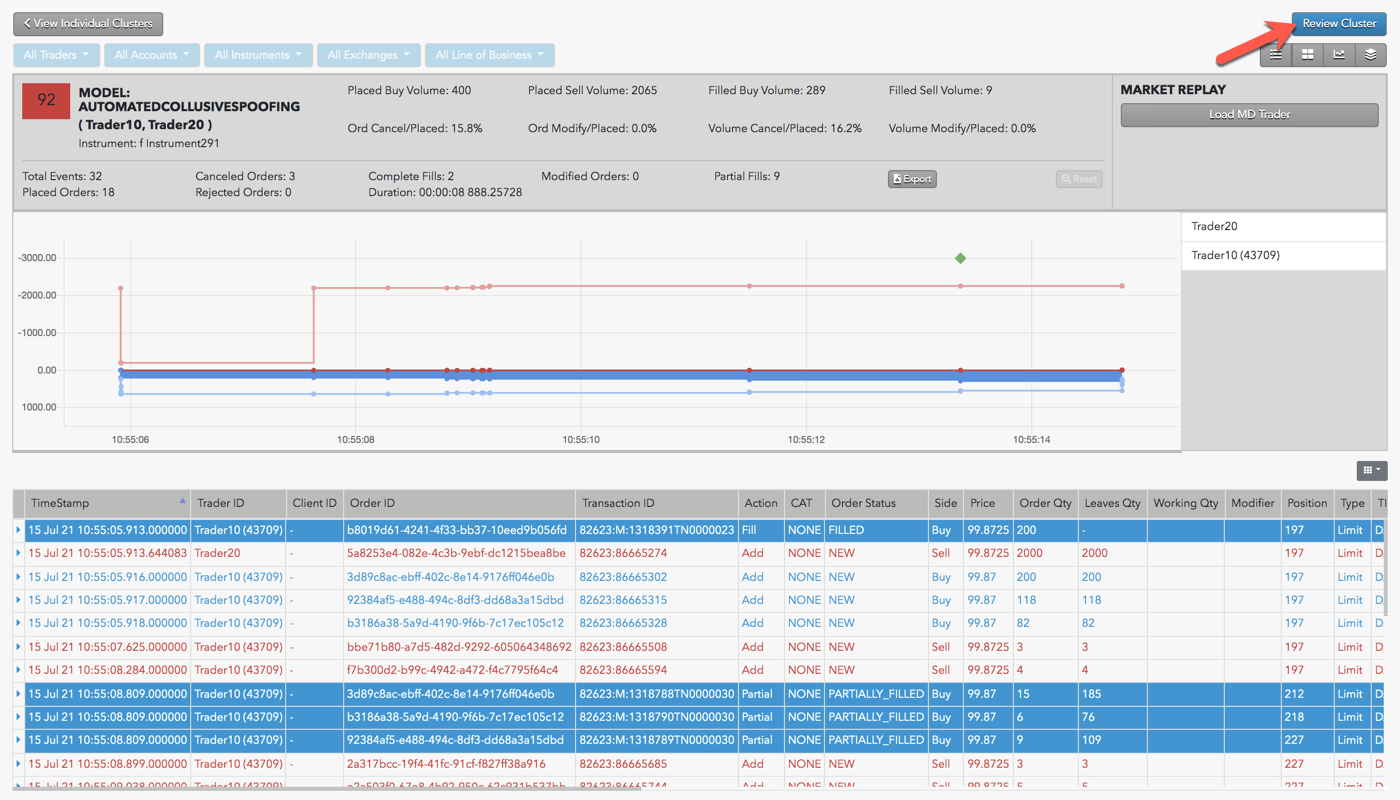
- [Review] パネルにメモを入力し、[Add Note] をクリックします。
スコアカードの上部の [View Individual Clusters] をクリックすると、[Reviewed] 列には 「true」と示され、クラスタがレビュー済みであることが示されます。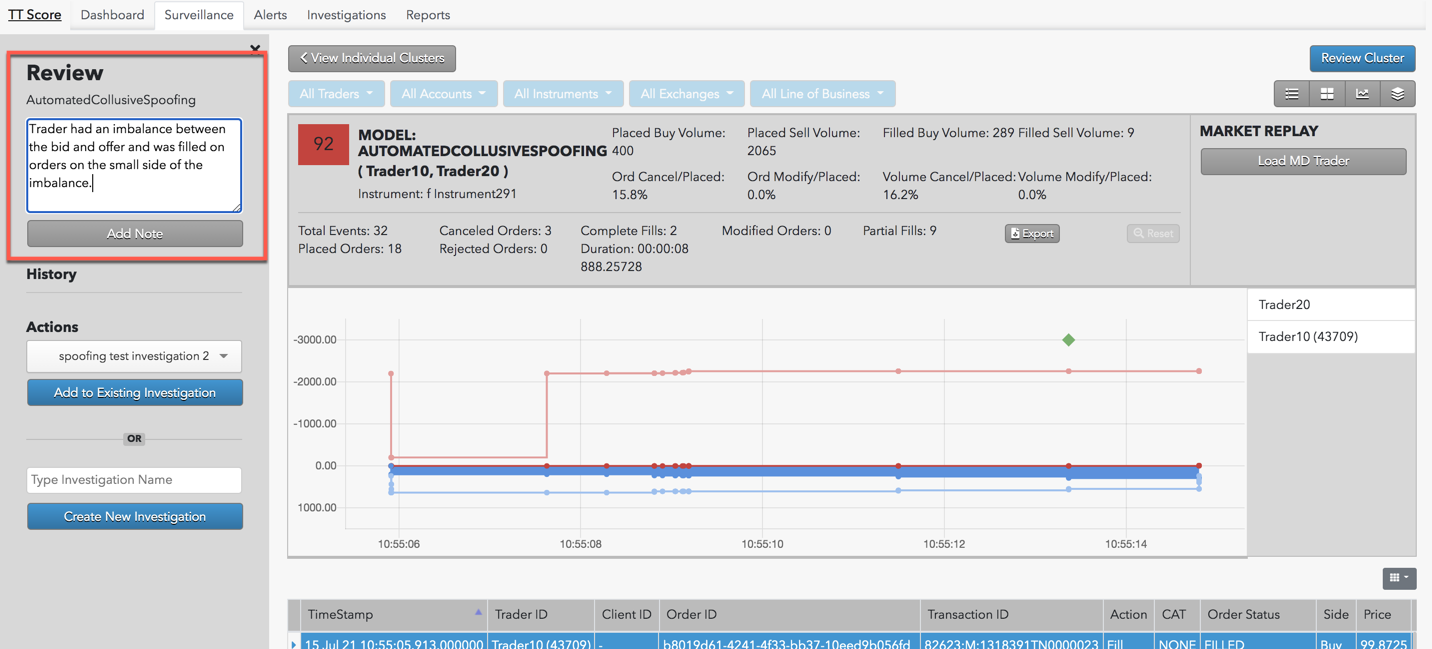
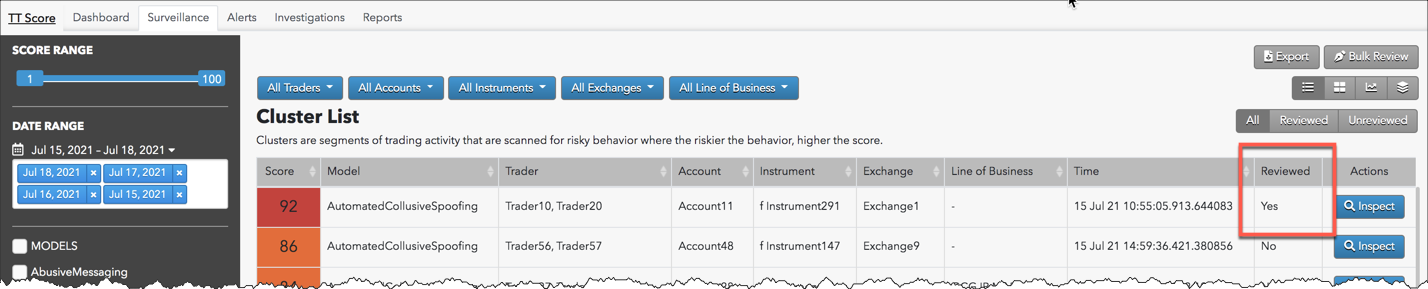
これでクラスタをレビューできました。クラスタやクラスタ グループに詳細の分析が必要と疑った場合、クラスタの調査を開始できます。
バルク レビューの作成
クラスタ リスト ビューとグループ リスト ビューでは、選択したモデルのすべてのクラスタと日付に「確認済み」と印をつけることができます。必要に応じて各クラスタの調査をさらに行うことができます。
バルク レビューを作成するには
- 選択した日付とモデルのクラスタ リスト ビュー、またはデイリー クラスタ グループ ビューを表示します。
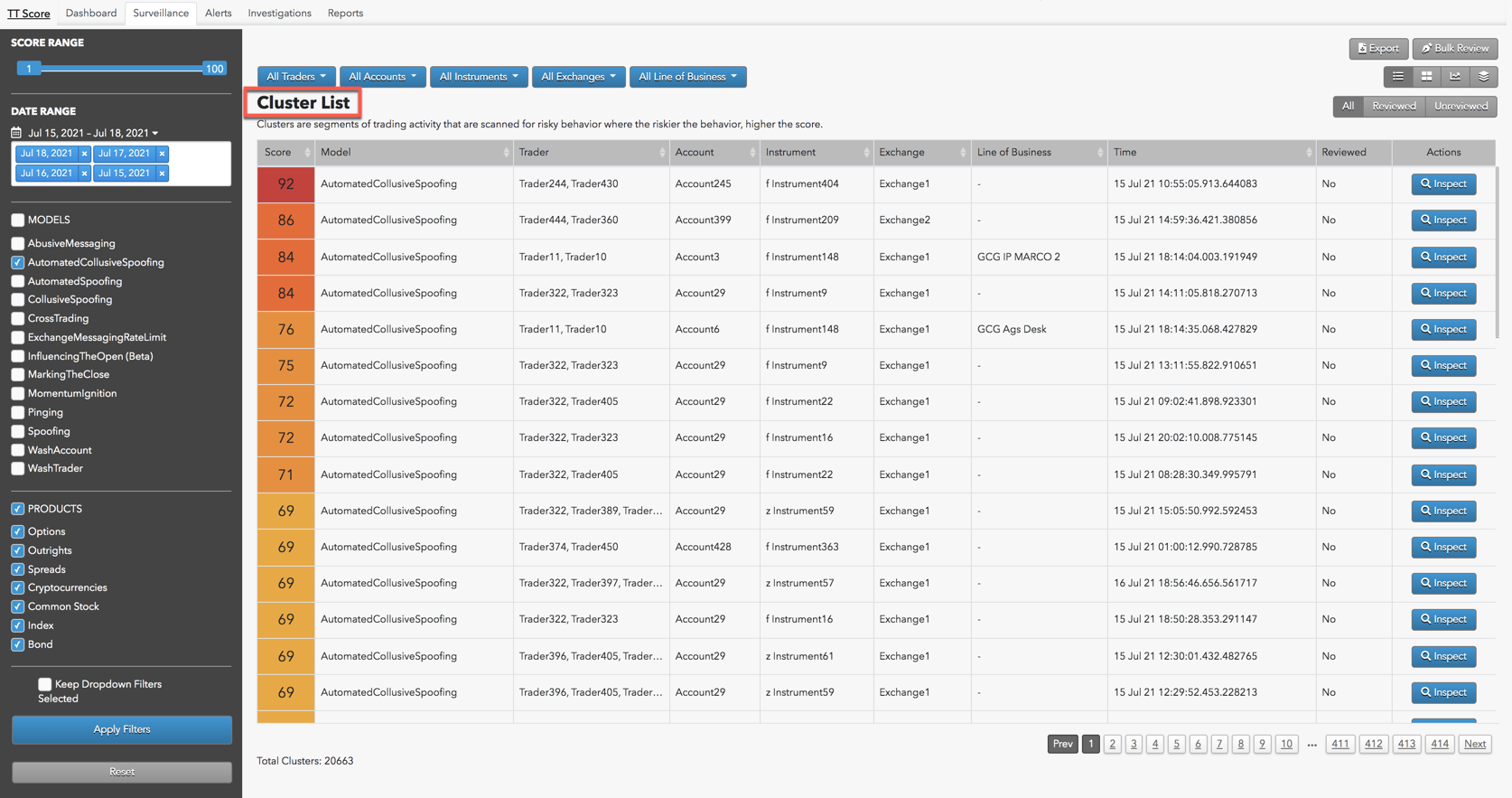
- クラスタ リスト ビューやグループ ビューの右上部の [Bulk Review] をクリックします。

- 必要に応じてバルクにメモを追加して、[Review] をクリックします。
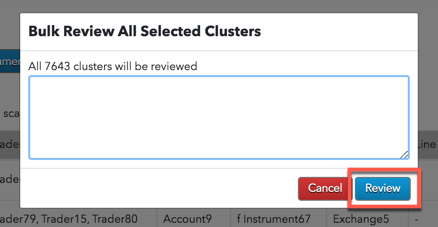
選択した日付のすべてのクラスタは「レビュー済み」とマークされます。
調査へのクラスタ レビューの追加
様々なクラスタやクラスタ グループを確認した後、調査や追跡調査が必要であるかどうかを決定します。必要な場合、レビューから調査を開始するか、既存の調査にレビューを追加することができます。調査を使用すると、複数のクラスタ間で発生していたり、複数のトレーダーや口座の間で発生している、問題のある取引操作の処分を作成できます。
クラスタやクラスタ グループの調査を開始するには以下を行います。
- クラスタまたはクラスタ グループのレビューを開始します。見てのとおり、以前に入力したメモはクラスタのレビュー履歴の一部となっています。
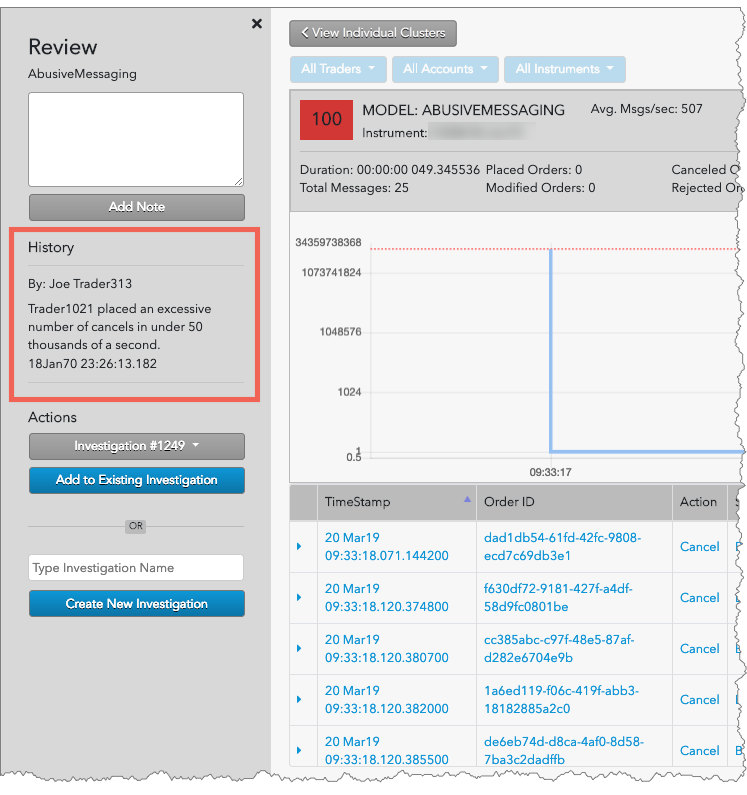
-
[Type Investigation Name] 欄にて、調査の名前を入力して [Create New Investigation] をクリックします。

かわりに既存の調査を選択して、[Add to Existing Investigation] をクリックし、調査にレビューを追加できます。調査が調査ページに追加されます。このページには TT Score ダッシュボードを通じてアクセスできます。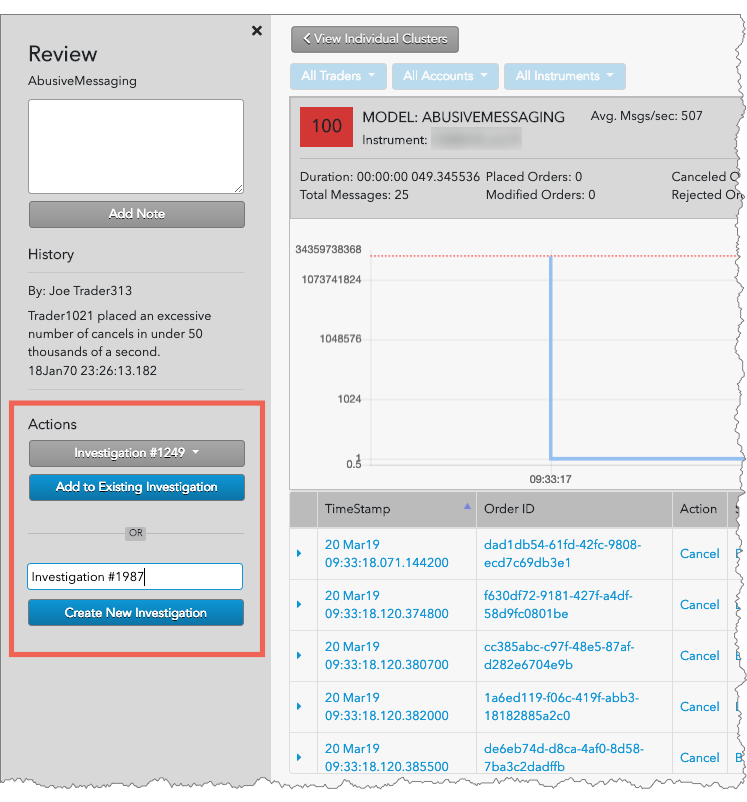
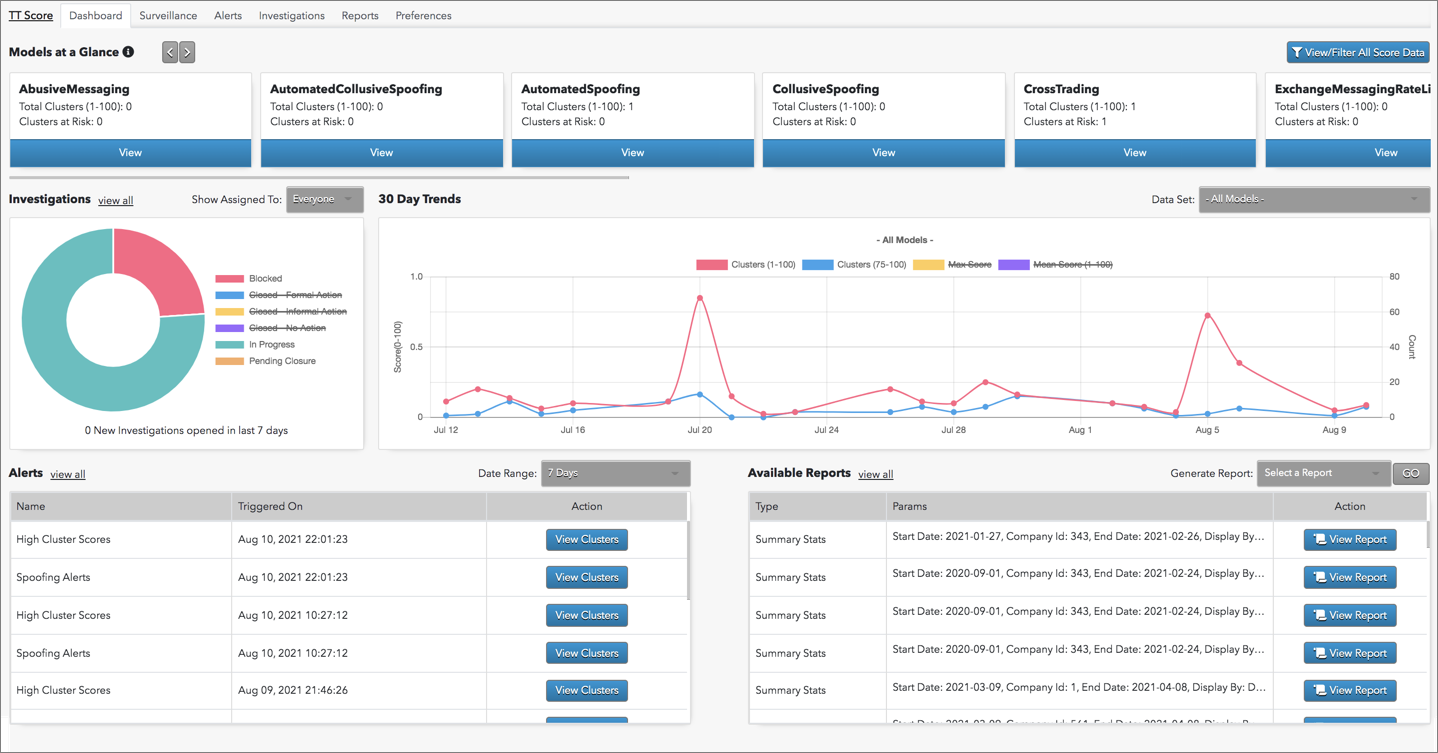
これで調査にクラスタ レビューを追加することができました。
調査の管理
[TT Score Dashboard] から、既存の調査を確認できます。各調査記録内で、調査の進行を追跡し、別の所有者に調査の管理を割り当て、添付を加えてコメントや最終的な処分を追加できます。
調査を管理するには以下を行います。
- 画面の上部にある [Investigation] タブをクリックします。
- 調査の「Action」列にある [View Investigation] (調査の表示) をクリックします。
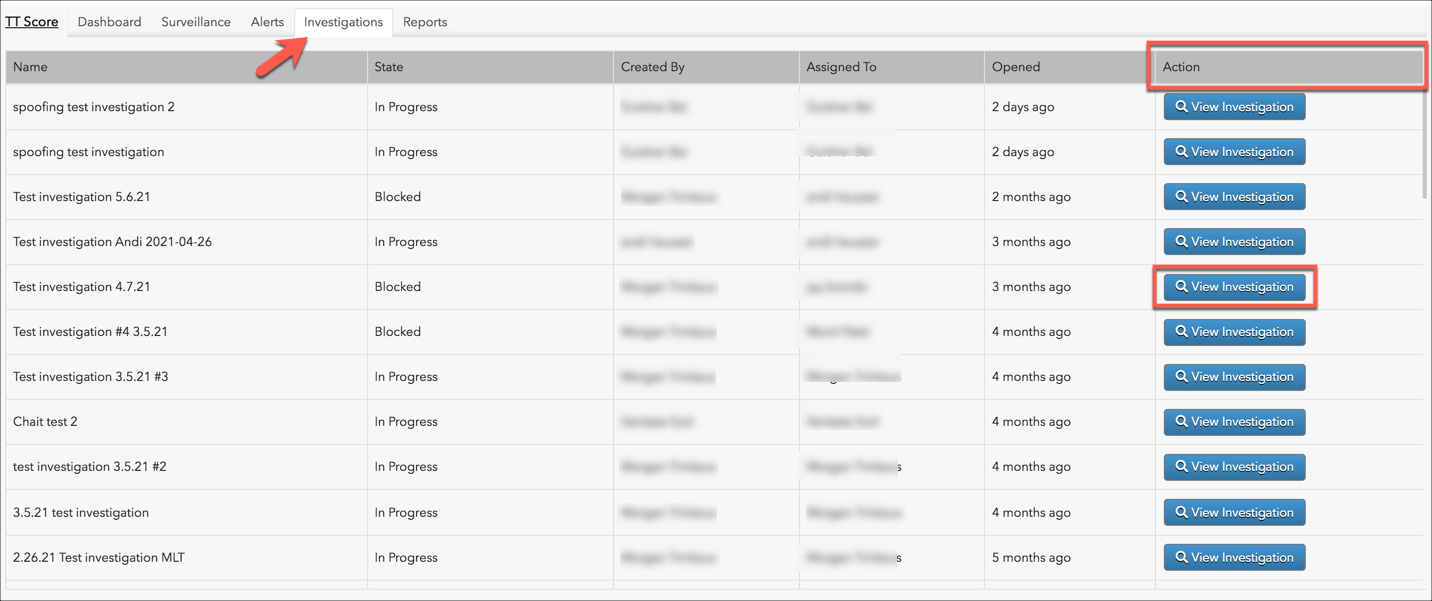
調査の詳細が表示されます。
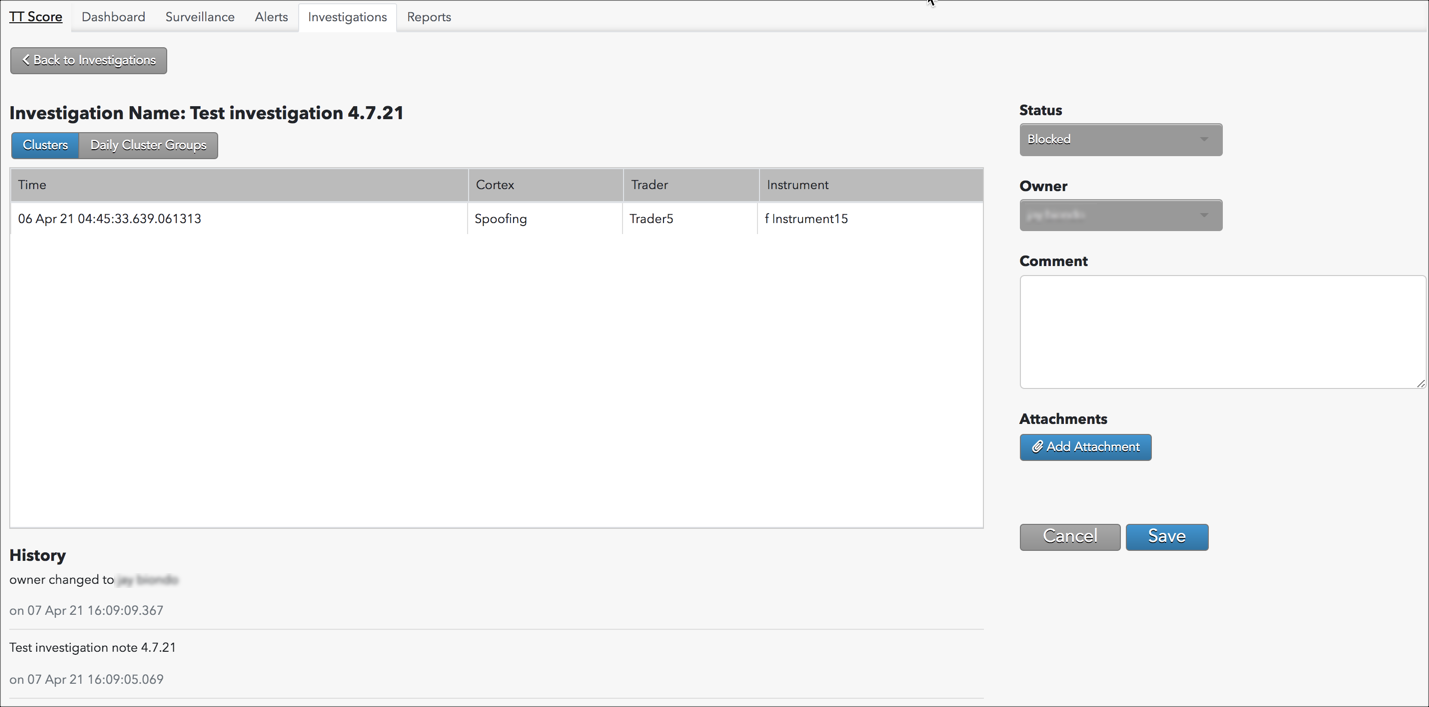
以下のセクションがこの画面に含まれています。
- Clusters and Daily Group Clusters: 調査中のクラスタとクラスタ グループがリストされます。
- Status: ステータス変更の一覧が表示され、ステータスを変更することができます。
- Owner: 調査に追加できる所有者の一覧を表示し、所有者を変更することができます。注: TT Score 管理者アクセス許可をもつユーザーのみが所有者セレクターに一覧表示されます。
- History: 調査を作成したユーザー名も含め、調査活動の全履歴が表示されます。
- Comment: 調査に追加されたコメントの履歴が表示されます。コメントや最終処分を追加したり、添付をアップロードできます。注: 以前に追加されたコメントは編集したり削除することはできません。以前に追加されたコメントに対処するには、新規のコメントを追加する必要があります。
- 調査に含まれているクラスタやデイリー クラスタ グループを表示するには、[Clusters] や [ Daily Cluster Groups] をそれぞれクリックします。
- 調査ステータスを変更するには、[Status] ドロップダウンから新規のステータスを選択します。
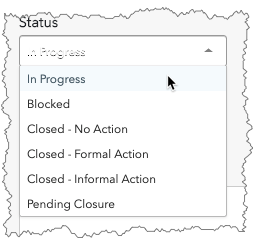
- 調査の所有者を変更するには、[Owner] ドロップダウンから希望のユーザーを選択します。
- コメントを追加したり添付をアップロードするには、[Comment] セクションを使用します。
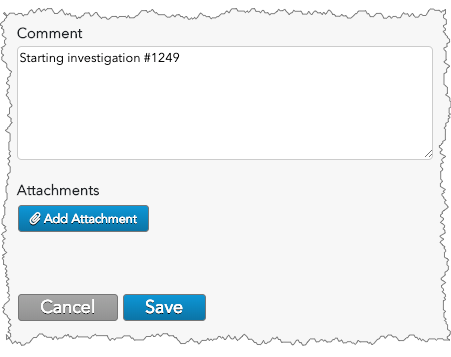
- 調査に変更を追加した後、[Save] (保存) をクリックします。
これで調査への変更を管理することができました。